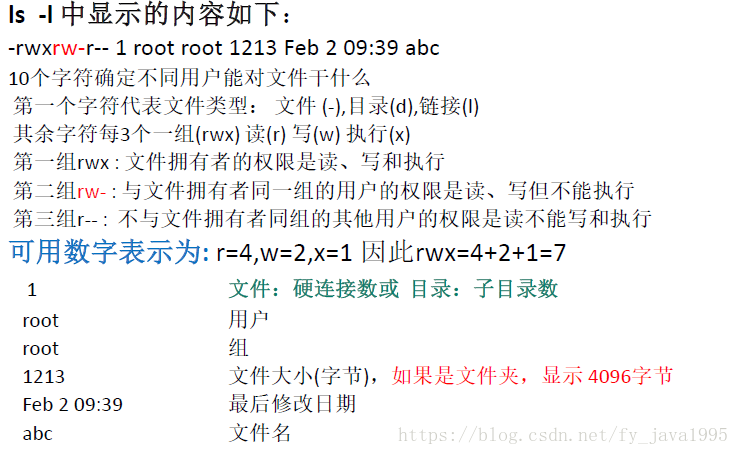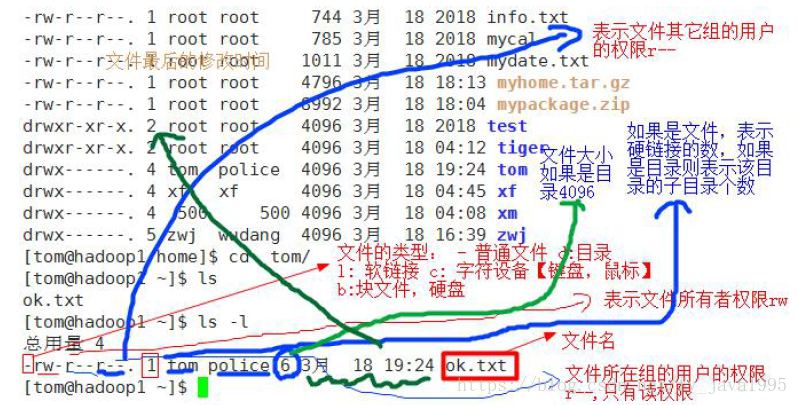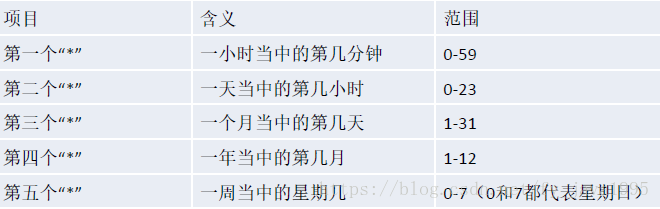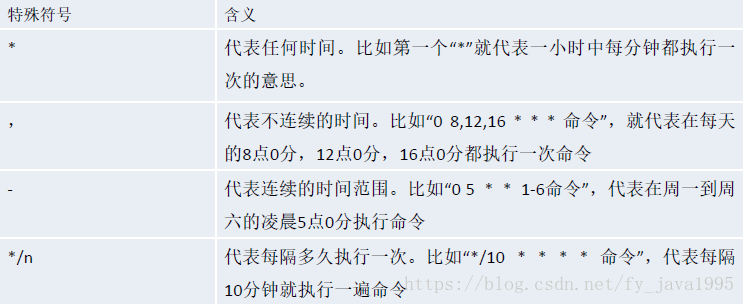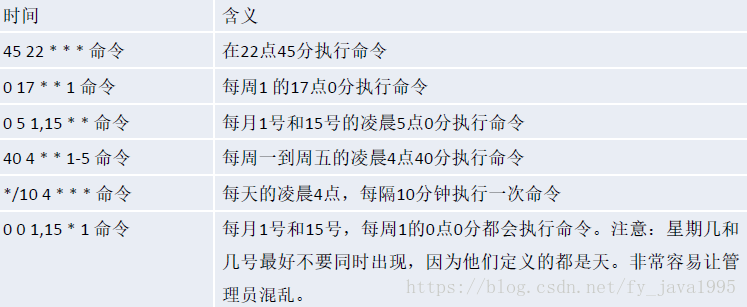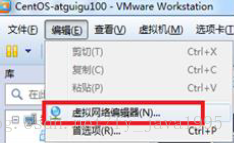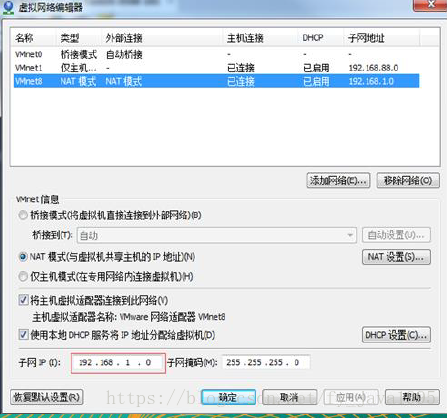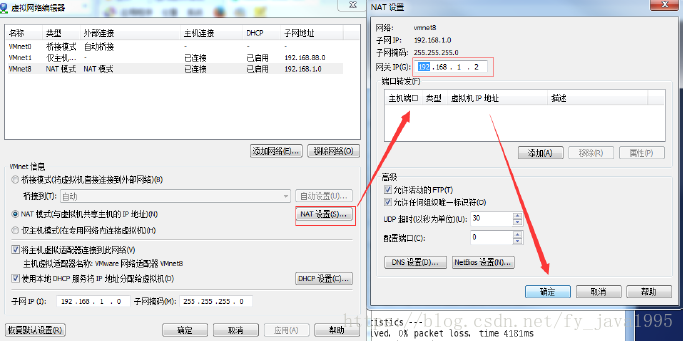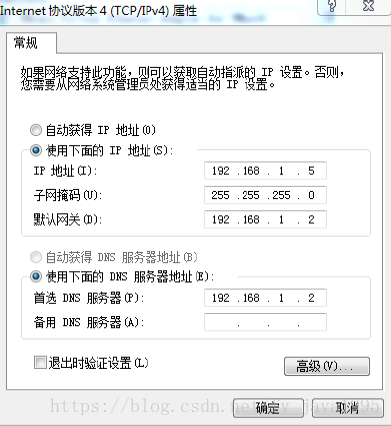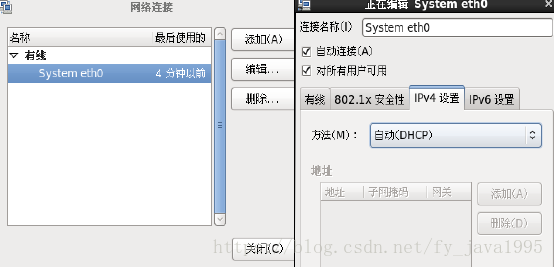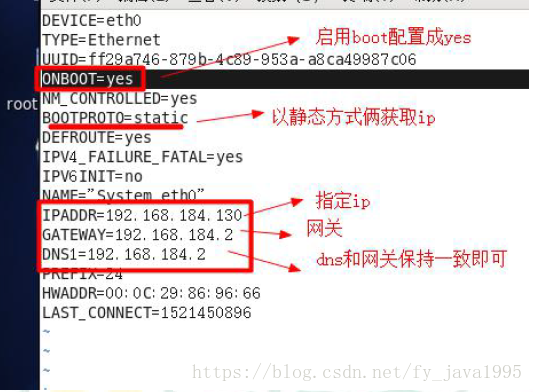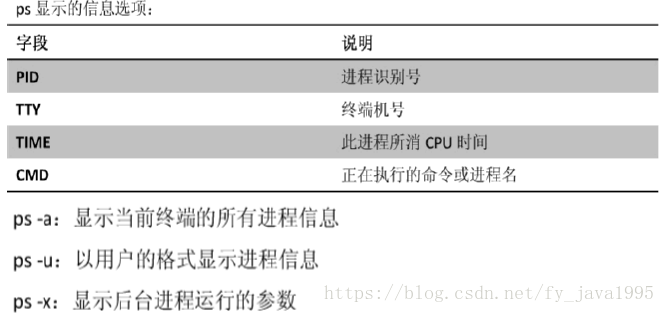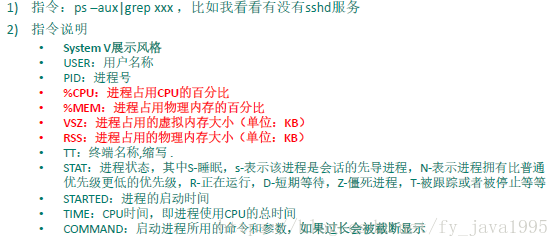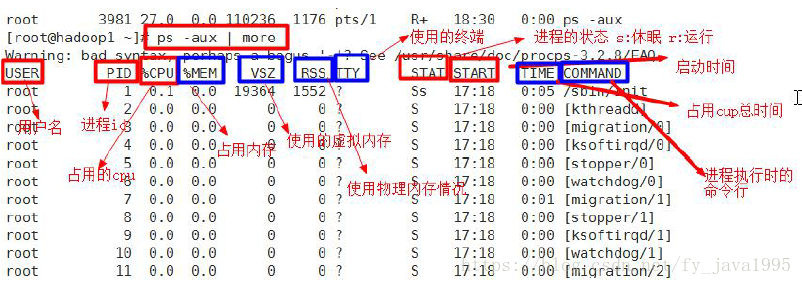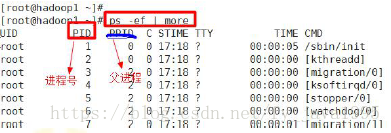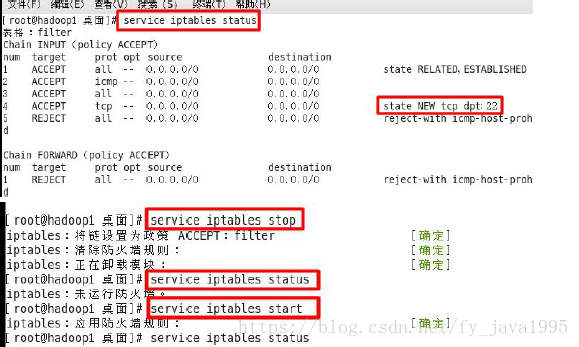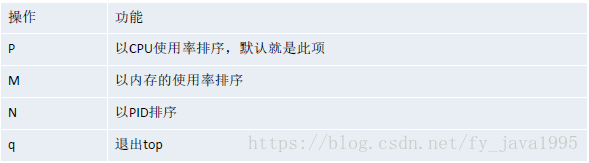目录
一、组管理和权限管理
1.Linux组基本介绍
在Linux中的每个用户必须属于一个组,不能独立于组外。在Linux中每个文件有所有者、所在组、其它组的概念。
2.文件/目录所有者
一般为文件的创建者,谁创建了该文件,谁就是该文件的所有者。
(1)查看文件的所有者
指令:ls -ahl
(2)修改文件所有者
指令:chown 用户名 文件名
3.组的创建
(1)基本指令
groupadd 组名
(2)应用实例
1)创建一个组monster
groupadd monster
2)创建一个用户fox,并放入monsster组中
useradd -g monster fox
4.文件/目录所在组
当某个用户创建了一个文件后,默认这个文件的所在组就是该用户所在的组。
(1)查看文件/目录所在组
基本指令
ls -ahl
(2)修改文件所在的组
基本指令
chgrp 组名 文件名
(3)改变用户所在组
基本指令
usermod -g 组名 用户名
usermod -d 目录名 用户名:改变该用户登录的初始目录
5.权限的基本介绍
6. rwx权限详解
(1)rwx作用到文件
1) [ r ]: 可以读取,查看
2) [ w ]: 可以修改,但是不代表可以删除该文件,删除一个文件的前提条件是对该文件所在的目录有写权限,才能删除该文件.
3) [ x ]:可以被执行
(2)rwx作用到目录
1) [ r ]: 可以读取,ls查看目录内容
2) [ w ]: 可以修改,目录内创建+删除+重命名目录
3) [ x ]:可以进入该目录
7. 文件及目录权限实际案例
8.修改权限-chmod
通过chmod指令,可以修改文件或者目录的权限。
u:所有者
g:所在组
o:其他人
a:所有人
(1)+、-、=变更权限
1)chmod u=rwx,g=rx,o=x 文件目录名
2)chmod o+w 文件目录名
3)chmod a-x 文件目录名
(2)通过数字变更权限
规则:r=4 w=2 x=1
例如:
chmod u=rwx,g=rx,o=x 文件目录名
相当于 chmod 751 文件目录名
9.修改文件所有者-chown
(1)基本介绍
chown newowner file 改变文件的所有者
chown newowner:newgroup file 改变用户的所有者和所有组
-R 如果是目录,则使其下所有子文件或目录递归生效
(2)案例演示
1)将/home/abc.txt文件的所有者修改成tom
chown tom abc.txt
2)将/home/kkk目录下所有的文件和目录的所有者都修改成tom
chown -R tom kkk/
10.修改文件所在组-chgrp
(1)基本介绍
chgrp new group file:改变文件的所有组
(2)案例演示
1)将/home/abc.tx文件的所在组修改成bandit
chgrp bandit /home/abc.txt
2)将/home/kkk目录下所有的文件和目录都修改成bandit
chgrp -R bandit /home/kkk
二、crond任务调度
1.快速入门
设置任务调度文件:/etc/crontab
设置个人任务调度:执行crontab –e命令。
接着输入任务到调度文件如:*/1 * * * * ls –l /etc/ > /tmp/to.txt
意思说每小时的每分钟执行ls –l /etc/ > /tmp/to.txt命令
2.参数细节说明
5个占位符的说明
3.参数细节说明
(1)特殊符号的说明
(2)特定时间执行任务案例
4.crond相关指令
1)conrtab –r:终止任务调度。
2)crontab –l:列出当前有那些任务调度
3)service crond restart:重启任务调度
5. 应用实例
案例1:每隔1分钟,将当前日期和日历都追加到/home/mycal 文件中
①先编写一个文件 /home/mytask1.sh
date>>/home/mydate
cal>>/home/mycal
②给mytask1.sh一个可以执行的权限
chmod 744 /home/mytask1.sh
③crontab -e
④*/1* * * * /home/mytask1.sh
⑤成功
案例2: 每天凌晨2:00 将mysql数据库testdb ,备份到文件中。
①先编写一个文件 /home/mytask2.sh
/usr/local/mysql/bin/mysqldump -u root -proot testdb>/tmp/mydb.bsk
②给mytask2.sh一个可以执行权限
chmod 744 /home/mytask2.sh
③crontab -e
④0 2 * * * /home/mytask2.sh
⑤成功
三、网络配置
1.查看网络IP和网关
(1)查看虚拟网络编辑器
(2)修改ip地址
(3)查看网关
(4)查看windows环境中的VMnet8网络配置(ipconfig)
(5)ping测试主机之间网络连通性
ping 目的主机
2.Linux网络环境配置
(1)第一种方式(自动获取)
说明:登陆后,通过界面来设置自动获取ip。
特点:Linux启动后会自动获取IP,每次自动获取的ip地址可能不一样。
(2)第二种方法(指定固定的ip)
说明:直接修改配置文件来指定IP,并可以连接到外网(程序员推荐)。
vim /etc/sysconfig/network-scripts/ifcfg-eth0
要求:将ip地址配置的静态的,ip地址为192.168.184.130
修改后,要重启服务
1)service network restart
2)reboot 重启系统
四、进程管理
1.基本介绍
1)在LINUX中,每个执行的程序(代码)都称为一个进程。每一个进程都分配一个ID号。
2)每一个进程,都会对应一个父进程,而这个父进程可以复制多个子进程。例如www服务器。
3)每个进程都可能以两种方式存在的。前台与后台,所谓前台进程就是用户目前的屏幕上可以进行操作的。后台进程则是实际在操作,但由于屏幕上无法看到的进程,通常使用后台方式执行。
4)一般系统的服务都是以后台进程的方式存在,而且都会常驻在系统中。直到关机才才结束。
2. 显示系统执行的进程
ps命令是用来查看目前系统中,有哪些正在执行,以及它们执行的状况。可以不加任何参数。
3.ps详解
4.应用实例
要求:以全格式显示当前所有的进程,查看进程的父进程。
ps -ef是以全格式显示当前所有的进程
5.终止进程kill和killall
介绍:
若是某个进程执行一半需要停止时,或是已消了很大的系统资源时,此时可以考虑停止该进程。使用kill命令来完成此项任务。
基本语法:
kill [选项] 进程号(功能描述:通过进程号杀死进程)
killall 进程名称(功能描述:通过进程名称杀死进程,也支持通配符,这在系统因负载过大而变得很慢时很有用)
常用选项:
-9 :表示强迫进程立即停止
最佳实践:
案例1:踢掉某个非法登录用户
ps -aux | grep sshd
kill 非法进程号
案例3: 终止多个gedit 编辑器
killall gedit
案例4:强制杀掉一个终端
ps -aux |grep bash
kill 指定进程号
6.查看进程树
基本语法:
pstree [选项] :可以更加直观的来看进程信息
常用选项:
-p :显示进程的PID
-u :显示进程的所属用户
应用实例:
案例1:请你树状的形式显示进程的pid
pstree -p
案例2:请你树状的形式进程的用户id
pstree -u
五、服务管理
1.介绍
服务(service) 本质就是进程,但是是运行在后台的,通常都会监听某个端口,等待其它程序的请求,比如(mysql , sshd 防火墙等),因此我们又称为守护进程,是Linux中非常重要的知识点。
2.service管理指令
service 服务名[start | stop | restart | reload | status]
在CentOS7.0后不再使用service ,而是systemctl
使用案例:
(1)查看当前防火墙的状况,关闭防火墙和重启防火墙。
细节讨论:
①关闭或者启用防火墙后,立即生效。[telnet 测试某个端口即可]
Windows的dos窗口 telnet ip地址 端口号
②这种方式只是临时生效,当重启系统后,还是回归以前对服务的设置。
③如果希望设置某个服务自启动或关闭永久生效,要使用chkconfig指令,马上讲。
3. 查看服务名
(1)setup->系统服务
(2)/etc/init.d/服务名称
4. chkconfig指令
(1)介绍
通过chkconfig指令可以给每个服务的各个运行级别设置自启动/关闭
(2)基本语法
查看服务:chkconfig --list|grep xxx
查看指定服务:chkconfig 服务名 --list
修改指定服务自启动:chkconfig --level 5 服务名 on/off
(3)应用实例
1)案例1:请显示当前系统所有服务的各个运行级别的运行状态
chkconfig --list
2)案例2 :请查看sshd服务的运行状态
service sshd status
3) 案例3:将sshd 服务在运行级别5下设置为不自动启动,看看有什么效果?
chkconfig --level 5 sshd off
4) 案例4:当运行级别为5时,关闭防火墙。
chkconfig --level 5 iptables off
5) 案例5:在所有运行级别下,关闭防火墙
chkconfig iptables off
6) 案例6:在所有运行级别下,开启防火墙
chkconfig iptables on
(4)使用细节
checonfig重新设置服务后自启动或关闭,需要重启机器reboot才能生效。
5.动态监控进程
(1)介绍
top与ps命令很相似。它们都用来显示正在执行的进程。Top与ps最大的不同之处,在于top在执行一段时间可以更新正在运行的的进程。
(2)基本语法:
top [选项]
(3)选项说明
-d 秒数:指定top命令每隔几秒更新。默认是3秒
-i:使top不显示任何闲置或者僵尸进程
-p:通过指定监控进程ID来仅仅监控某个进程的状态
(4)交互操作说明
(5)应用实例
案例1.监视特定用户top
输入此命令,按回车键,查看执行的进程。
然后输入“u”回车,再输入用户名,即可
案例2:终止指定的进程。
top:输入此命令,按回车键,查看执行的进程。
然后输入“k”回车,再输入要结束的进程ID号
案例3:指定系统状态更新的时间(每隔10秒自动更新)
top -d 10
6.监控网络状态
(1)基本语法
netstat[选项]
(2)选项说明
-an:按一定顺序排列输出
-p:显示哪个进程在调用
(3)应用案例
查看服务名为sshd的服务的信息。
netstat -anp |grep sshd